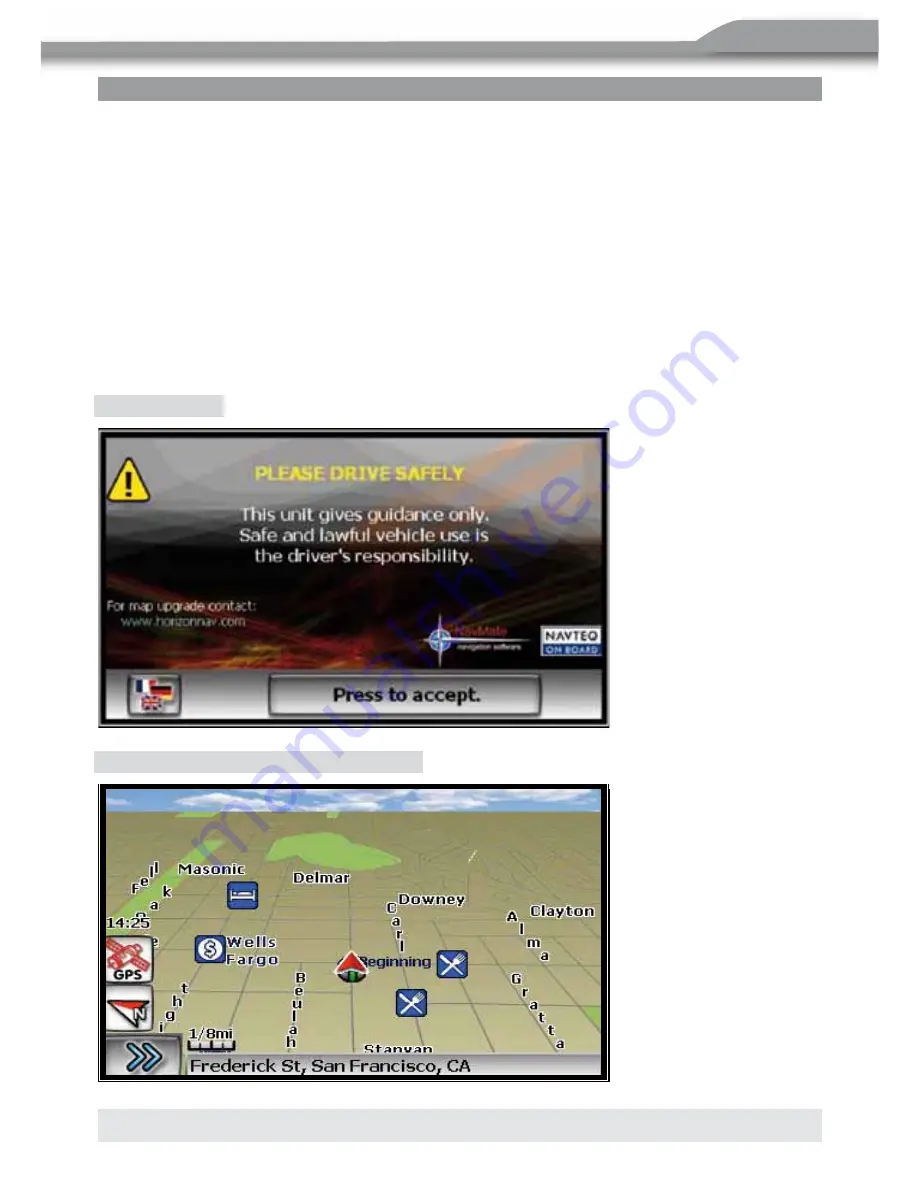
31
DEUTSCH
BEDIENUNG DER NAVMATE SOFTWARE
SCHNELLSTART
Für den Schnellstart müssen Sie lediglich die folgenden vier Schritte befolgen.
D
HINWEIS:
O
Bevor Sie die NavMate Software verwenden, lesen Sie bitte vorher sorgfältig die An-
weisungen im Abschnitt „Sicherheitsinformationen und Vorsichtsmassnahmen“ dieses
Handbuchs und handeln Sie dementsprechend.
Schritt 1: Startmenü
Nach dem Start der NavMate Software werden Sie noch einmal darauf hingewiesen,
die NavMate Software verantwortungsbewusst und gemäß den geltenden Gesetzen zu
verwenden.
WARNHINWEIS
HAUPTBILDSCHIRM MIT KARTENANSICHT
Summary of Contents for ZE-NA150
Page 1: ...INSTRUCTION MANUAL ZE NA150 PORTABLE NAVIGATION SYSTEM MODEL NO NavMate navigation software ...
Page 52: ...52 ANZEIGE DER AKTUELLEN POSITION ...
Page 66: ...66 UMLEITUNGSDISTANZ EINGEBEN VERMEIDEN VON BESTIMMTEN STRASSEN STRASSE AUSWÄHLEN ...
Page 79: ...79 DEUTSCH ...
Page 127: ...127 DEUTSCH D D D DE DEUTSCH 127 ENGLISH CURRENT LOCATION SCREEN ...
Page 139: ...139 DEUTSCH D D D DE DEUTSCH 139 ENGLISH DETOUR ...
Page 140: ...140 140 DETOUR DISTANCE AVOID SPECIFIC ROAD ...
Page 142: ...142 142 Press to add a waypoint Press and select stop trail when you complete the trail ...
Page 156: ......
















































